情報番号:720206 【更新日:2013.12.26】
日付と時刻を手動で修正する方法
| 対応機種 | REGZA Tablet AT374/28K REGZA Tablet AT501/28JT REGZA Tablet AT503/28J REGZA Tablet AT503/38J REGZA Tablet AT703/28J REGZA Tablet AT703/58J |
|---|---|
| プラットフォーム | Android(TM)4.2,Android(TM)4.3 |
| カテゴリ | 一般操作 |
回答・対処方法
はじめに
日付と時刻は既定ではネットワークから提供された時刻で自動で設定されます。
ここでは、日付と時刻を手動で修正する方法を説明します。
操作手順
※モデル、タブレットの向き(縦/横)によっては、[お気に入り]トレイが画面下部ではなく、右側に表示されます。また「設定」画面の項目/詳細が1面(左右)で表示される場合と項目タップ後に詳細画面に切り替わる場合があります。表示方法が異なるだけで同様の操作を行なうことができます。
- ホーム画面で[設定]アイコンをタップします。
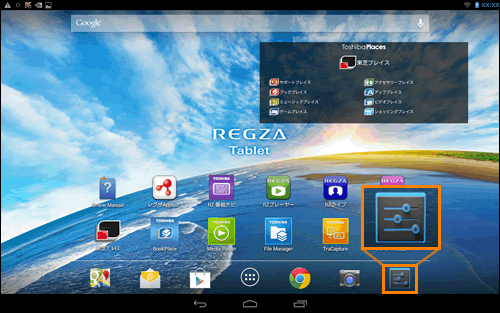 (図1)
(図1)
- 「設定」画面が表示されます。画面左側の[日付と時刻]項目をタップします。
※画面左側に[日付と時刻]項目が表示されていない場合は、上下にフリック(画面に指を置き、時間をおかずに、画面を軽くはらうように動かす)して、探してください。
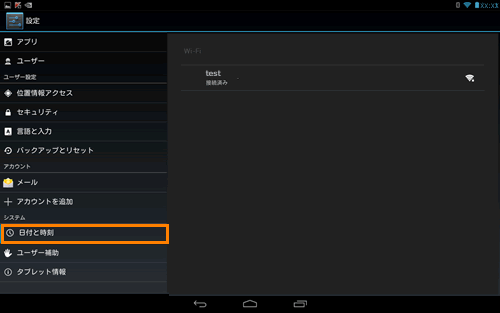 (図2)
(図2)
- 画面右側に「日付と時刻」が表示されます。[日付と時刻の自動設定 □]をタップしてチェックをはずします。
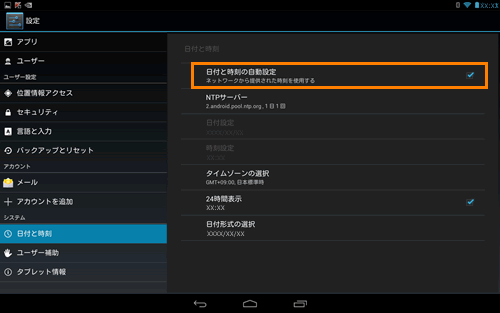 (図3)
(図3)
- [日付設定][時刻設定]が手動で修正できるようになります。
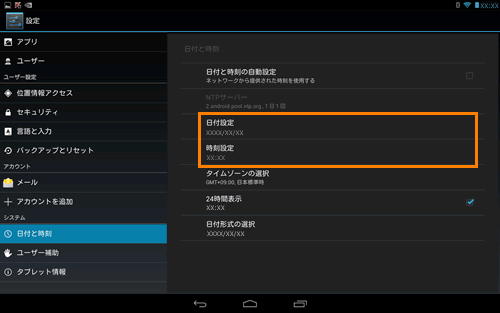 (図4)
(図4)
◆日付を修正する場合
a.[日付設定]をタップします。
b.日付を設定する画面が表示されます。現在の日付を選択して[完了]をタップします。
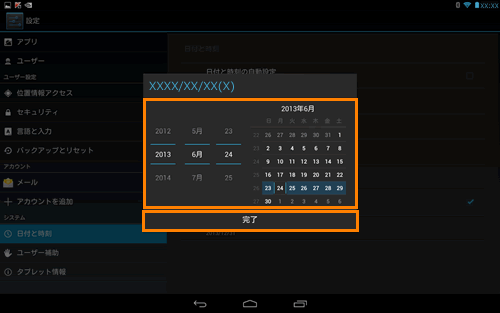 (図5)
(図5)
◆時刻を修正する場合
a.[時刻設定]をタップします。
b.「時刻設定」画面が表示されます。現在の時刻に合わせて[完了]をタップします。
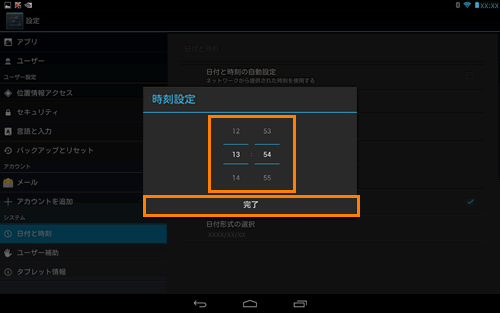 (図6)
(図6)
日付と時刻を手動で修正する操作は以上です。
以上
